Hoe Yoast Comment Hacks voor WordPress te installeren en in te stellen
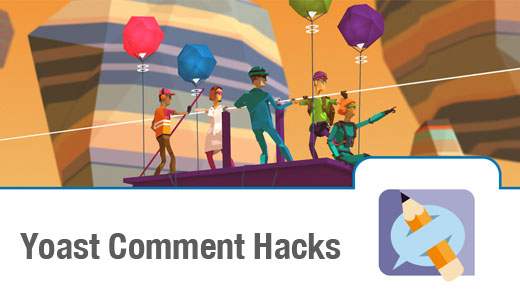
Wilt u een extra set tools om te helpen met WordPress commentaarbeheer en moderatie? Het team achter de populaire Yoast SEO-plug-in heeft een nieuwe plug-in genaamd Yoast Comment Hacks uitgebracht, waarmee een aantal van de veelgevraagde opmerkingen samenkomen. In dit artikel laten we u zien hoe u Yoast Comment Hacks voor WordPress kunt installeren en instellen.
Video-instructies
Abonneer je op WPBeginnerAls je de video niet leuk vindt of meer instructies nodig hebt, ga dan door met lezen.
Yoast Reactie Hacks Functies
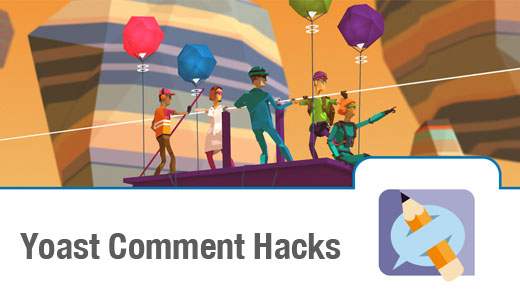
Standaard is de enige manier om deel te nemen aan WordPress-opmerkingen, door hierop te reageren. Hoewel dat geweldig is, kan het beter. Yoast Commentaren Hacks laten je toe meer te doen dan alleen reageren op opmerkingen van gebruikers. Hier zijn enkele van zijn functies:
- U kunt een auteur van een reactie rechtstreeks vanuit uw WordPress-beheergebied e-mailen.
- U kunt alle gebruikers e-mailen die op een bericht hebben gereageerd.
- Yoast Comment Hacks biedt een schoner commentaarbericht over reacties.
- U kunt uw commentatoren voor het eerst omleiden naar elke pagina op uw site (bedankpagina, enz.).
- U kunt de bovenliggende opmerking-ID bijwerken.
Hoe Yoast in te stellen Commentaar Hacks Plugin voor WordPress
Het eerste wat u hoeft te doen is de plug-in Yoast Comment Hacks installeren en activeren. Bij activering moet je bezoeken Instellingen »Comment Hacks om de plug-in te configureren.

De instellingenpagina is onderverdeeld in vier verschillende tabbladen. Standaard beland je op het tabblad Minimum Comment Length.
Zoals de naam al doet vermoeden, definieer je hier het minimumaantal tekens dat een opmerking moet hebben. U kunt ook beslissen welke fout gebruikers zullen zien als hun reactie te kort is.
Nadat u de wijzigingen hebt aangebracht, klikt u op de knop Wijzigingen opslaan om uw instellingen op te slaan.
Het volgende tabblad op de instellingenpagina van de plug-in is gelabeld met e-mailkoppelingen. Yoast Comment Hackins plugin laat je toe om e-mails te sturen naar individuele commentauteurs en alle gebruikers die commentaar hebben achtergelaten op een specifiek bericht. Op deze pagina kunt u de opmerkingenjablonen wijzigen.

Door mensen die voor het eerst reageren aan te moedigen, zullen ze zich welkom voelen op uw site. Yoast Comment Hackins plugin stelt je in staat je eerste commenters te verwelkomen door ze door te sturen naar een specifieke pagina nadat ze hun eerste reactie hebben verlaten. Dit kan een gepersonaliseerde bedankpagina zijn.
Eerst moet u een WordPress-pagina maken waar u uw eerste commenters naar toe wilt sturen. Deze pagina kan links bevatten naar de belangrijke berichten op uw site, hoe gebruikers het meeste uit uw site kunnen halen, speciale kortingen, enzovoort.
Na het publiceren van deze pagina keert u terug naar de pagina met instellingen voor invoegtoepassingen en klikt u vervolgens op het tabblad Doorverwijzing voor opmerkingen.

Selecteer de pagina die u zojuist hebt gemaakt in het vervolgkeuzemenu en klik vervolgens op de knop Wijzigingen opslaan.
Yoast Comment Hackins plugin ruimt ook de standaard WordPress nieuwe e-mails met opmerkingen over reacties op. Deze optie is standaard ingeschakeld, maar u kunt deze uitschakelen door naar de instellingenpagina van de plug-in te gaan en op het tabblad E-mails opschonen te klikken.

Schakel het selectievakje naast E-mailopname verwijderen uit en klik vervolgens op de knop Wijzigingen opslaan om uw instellingen op te slaan.
E-mail verzenden naar commenters in WordPress
Een van de handige functies van Yoast Comment Hacks is de mogelijkheid om e-mails naar commentatoren te sturen. Zodra u de plug-in heeft ingesteld, moet u de opmerkingenpagina in uw WordPress-beheerder bezoeken.
Je zult een nieuwe link onder elke reactie opmerken om een e-mail naar die bepaalde commentauteur te sturen.

U kunt ook een e-mail sturen naar alle gebruikers die een opmerking over een bepaald bericht hebben achtergelaten. Open het bericht in WordPress terwijl u bent ingelogd op uw beheerdersaccount. U ziet een e-mailpictogram in uw beheerbalk.

Als u problemen ondervindt bij het verzenden of ontvangen van e-mail van uw WordPress-site, volgt u onze handleiding over het oplossen van het probleem met WordPress e-mail verzenden.
Update Ouder-ID van de ouder
Er zijn momenten waarop gebruikers per ongeluk een opmerking op het hoogste niveau achterlaten wanneer ze echt wilden dat hun reactie achterbleef als antwoord.
Er was geen gemakkelijke manier om dat tot nu toe op te lossen. Yoast Comment Hacks stellen je in staat om de bovenliggende comment-ID bij te werken vanuit het commentaarbewerkingsscherm, zodat je eventuele fouten kunt herstellen.

Bonussen voor bonusreacties
Yoast's Comment Hacks plugin voegt een aantal zeer nuttige hacks toe aan WordPress-opmerkingen. Er zijn echter nog veel meer trucs en hacks die de commentaarervaring op uw site kunnen verbeteren. Hier zijn enkele nuttige hacks voor reacties die u meteen kunt implementeren:
- U kunt beginnen door gebruikers toe te staan zich te abonneren op opmerkingen op uw site.
- Als u opmerkingenabonnementen gebruikt, wilt u mogelijk nieuwe opmerkingen markeren voor terugkerende bezoekers.
- Moe van het omgaan met te korte of te lange opmerkingen? Beperk de reactiallengte op uw site door een maximale en minimale reactietijd in te stellen.
- U kunt gebruikers zelfs op de hoogte stellen wanneer hun opmerking is goedgekeurd.
We hopen dat dit artikel u heeft geholpen bij het installeren en instellen van de plug-in Yoast Comment Hacks voor uw WordPress-site. Misschien wilt u ook een kijkje nemen in onze handleiding over het indelen van uw WordPress commentaarlay-out.
Als je dit artikel leuk vond, meld je dan aan voor onze YouTube-video-tutorials over WordPress. U kunt ons ook vinden op Twitter en Facebook.


